Hogyan kell használni az AMD link alkalmazást
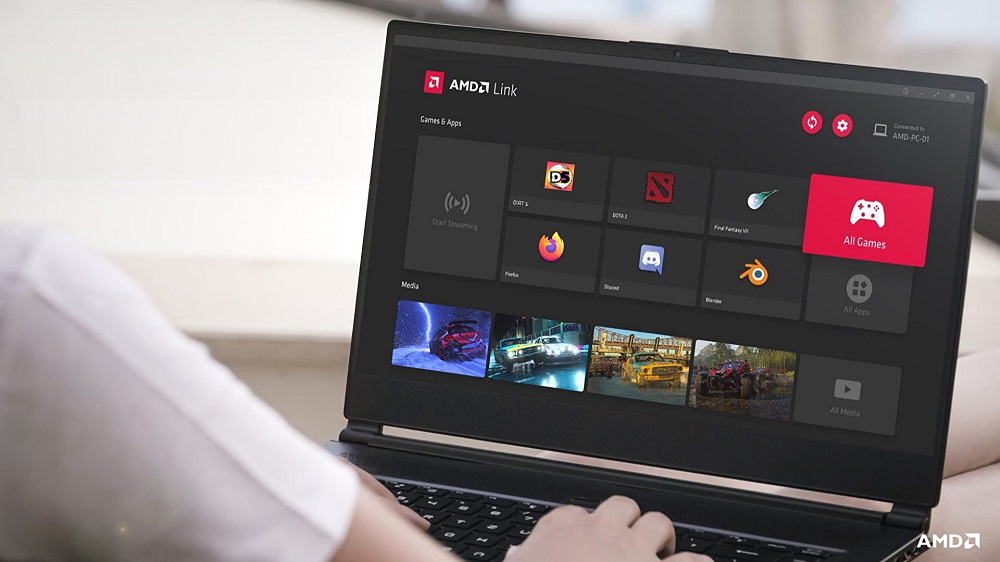
- 4893
- 640
- Deák Kornél
A PC -k számára a játék hosszú ideje nagymértékben telítettek voltak a magas színvonalú grafikákkal és a vizuális effektusokkal. A mobil eszközökhöz a felhasználóknak elégedettnek kellett lenniük azzal, hogy képesek voltak biztosítani okostelefonjaik kitöltését, és érthető okokból a mobil játékok észrevehetően alacsonyabbak voltak az idősebb gyűjtőiknél - a számítógépeknél.
Az AMD Link szoftver termék kimenetével a helyzet radikálisan megváltozott - most hordható eszközökön ugyanazokat a játékokat játszhatja, mint az asztali számítógépeken.
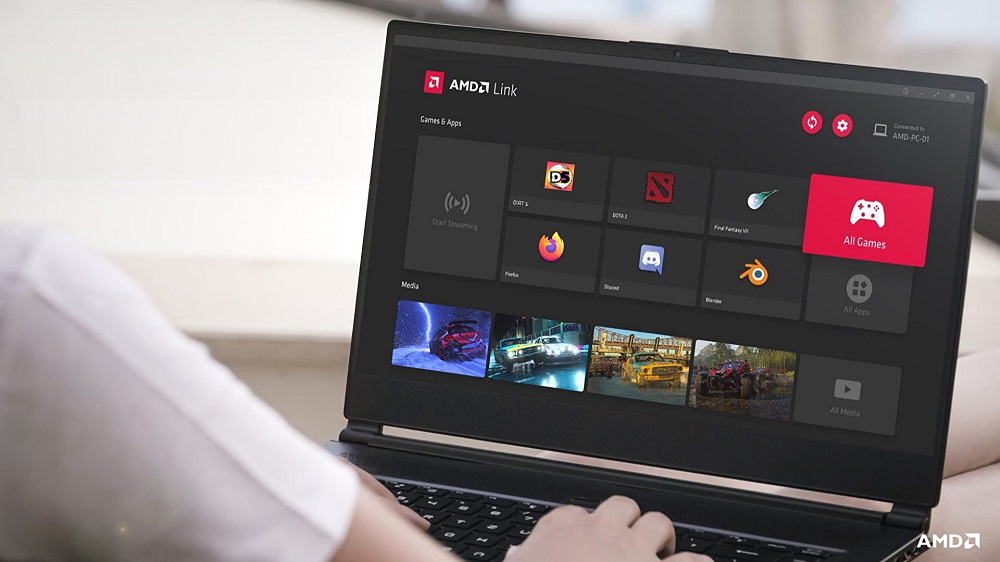
És nem csak a lejátszás, hanem a patakok készítése is, alapul egy PC -n elindított videót. És hogy ezt a világon bárhol megtegye, az internet jelenléte lenne. Ma megvizsgáljuk az innovatív technológia használatának jellemzőit.
Mi az AMD link
Általánosságban szerint az AMD Link két összekapcsolt összetevő: az egyik telepítve van egy helyhez kötött számítógépre, amelynek videó adaptere van ebből a márkából, a másik pedig egy mobil alkalmazás. Ez az utóbbi lehetővé teszi a játékok és a videotartalmak közvetítését a számítógépről egy okostelefonra, táblagépre, és akár intelligens-TV-re is, valamint megoszthatja ezt a jót, azaz a streameket.
AMD Link kapcsolat a C számítógéphez a Radeonon keresztül egy speciális szerveren keresztül végezhető. Ha be van kapcsolva, akkor csak elindítja az alkalmazást, és a számítógép megjelenik a helyi hálózati szakaszban. Csak be kell jelentkeznie, és örömére dolgozhat. Hogyan - az alábbiakban elmondjuk.

Rendszerkövetelmények
A minimális rendszerkövetelményekről szólva, ne felejtsen el a jelzésünk pillanatát: Az AMD link két részből áll, egy PC -hez és egy mobil eszközhöz. Az utóbbi számára az operációs rendszer meglehetősen szükséges verziója: Android, az 5. verzióból kezdve.0 vagy iPhone/iPad, az iOS 10 -vel kezdve.0.
De a PC -re vonatkozó követelmények komolyabbak:
- OS Windows, a "hét" -vel kezdve;
- Az RX 400 sorozat vagy újabb (2 vagy több GB memória) AMD Radeon videokártyája;
- Az Adrenalin Edition 2019 grafikájának illesztőprogramja (21. verzió.4.1 vagy magasabb).
Ha a fenti követelményeket megfigyeljük, akkor továbbléphet.
Az AMD link telepítése okostelefonra
Minden egyszerű itt. Töltse le az alkalmazást (linkek a Google Play, App Store és az Amazon AppStore -hoz a hivatalos weboldalon érhetők el), telepítsék, indítsanak, indítsanak.
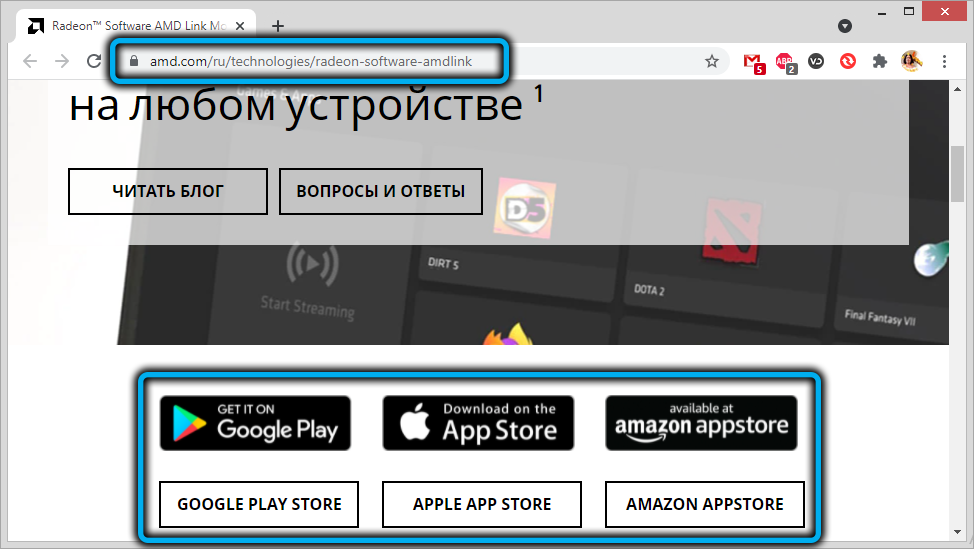
Az AMD link mobil verziója lehetővé teszi a PC megfigyelését, rögzítését, hangparancsok használatát, stream játékok indítását és online adások készítését (streams).
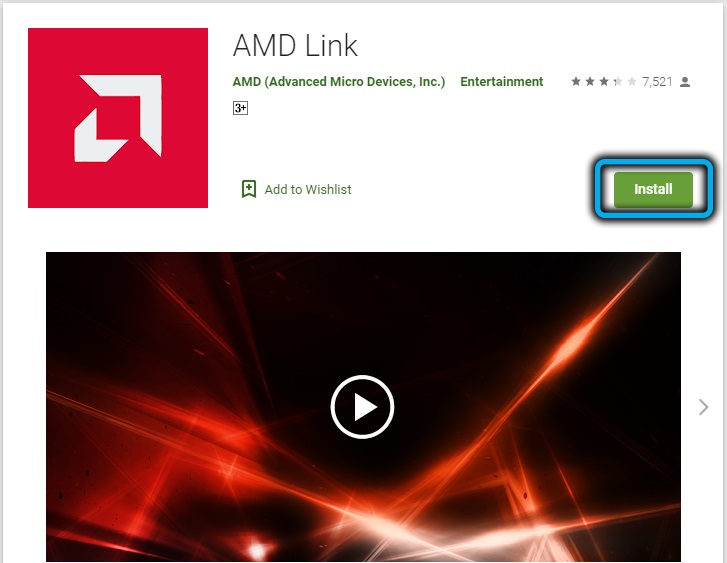
Ebben az esetben a számítógéppel folytatott kommunikációs módszer attól függ, hogy a Wi-Fi hálózaton van-e, amelyhez a PC csatlakozik-e, vagy távoli hozzáférés az interneten keresztül.
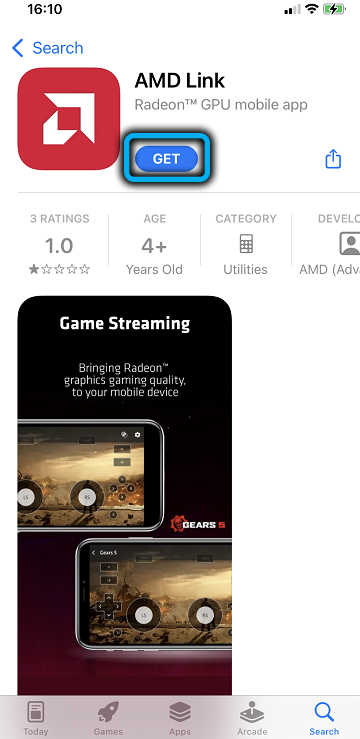
Csatlakozzon egy számítógéphez egy okostelefonhoz
Emlékezzünk arra, hogy a Radeon szoftver integrálásának képessége a Radeon vezérlőpultba csak az adrenalin illesztőprogramok számára lehetséges, a 21. verzióval kezdve.4.1.
Tehát leírjuk, hogyan lehet csatlakoztatni az AMD linket mindkét eszközhöz:
- Nyissa meg a Videoadapter beállításait a PC -es fogaskerék képére kattintással;
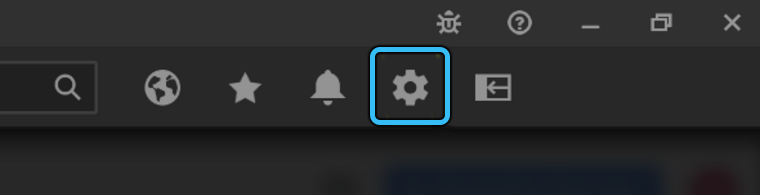
- Kattintson a "Általános" fülre;

- A „Games Broadcast” egységben állítsa be a kapcsolót az „Inclusive” helyzetre, míg a számítógépnek egy kis időbe telik az illesztőprogramok telepítése és konfigurálása;
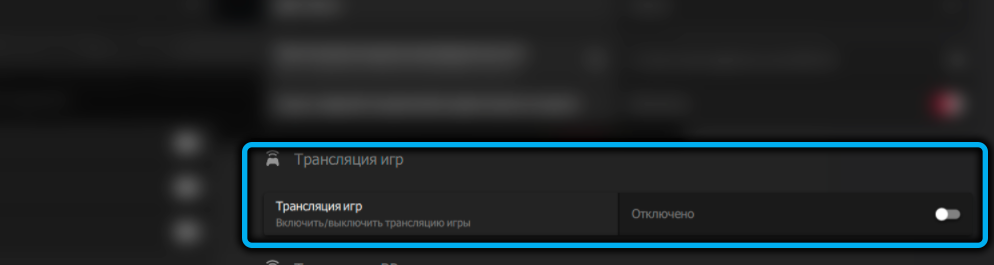
- Most az "Eszköz" fülre lépünk, ahol engedélyt kell adnia a hálózaton való munkához. Ez egyszer megtörténik, ha rákattint a "A tűzfal automatikus hangolása" sorra;

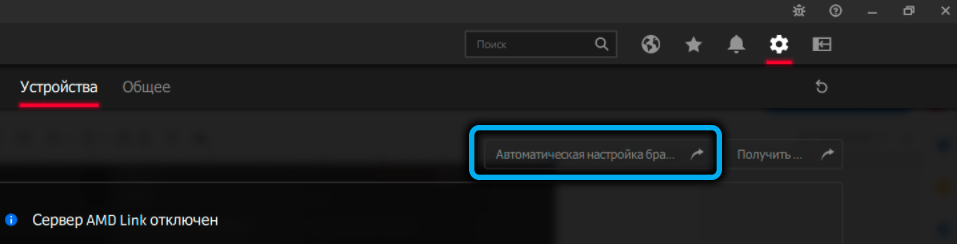
- A megfelelő gombra kattintva továbbra is elindítja az AMD link -kiszolgálót, miután megjelenik a rendelkezésre álló eszközök listája és a kiegészítő beállítások listája;
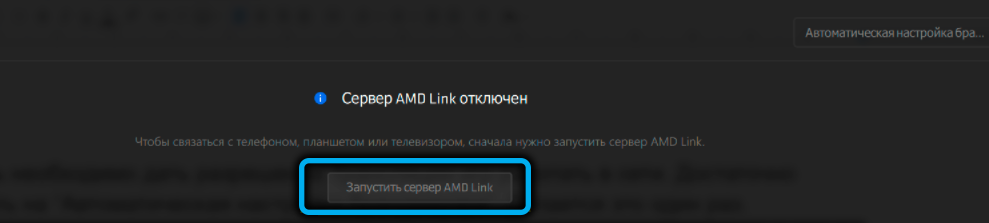
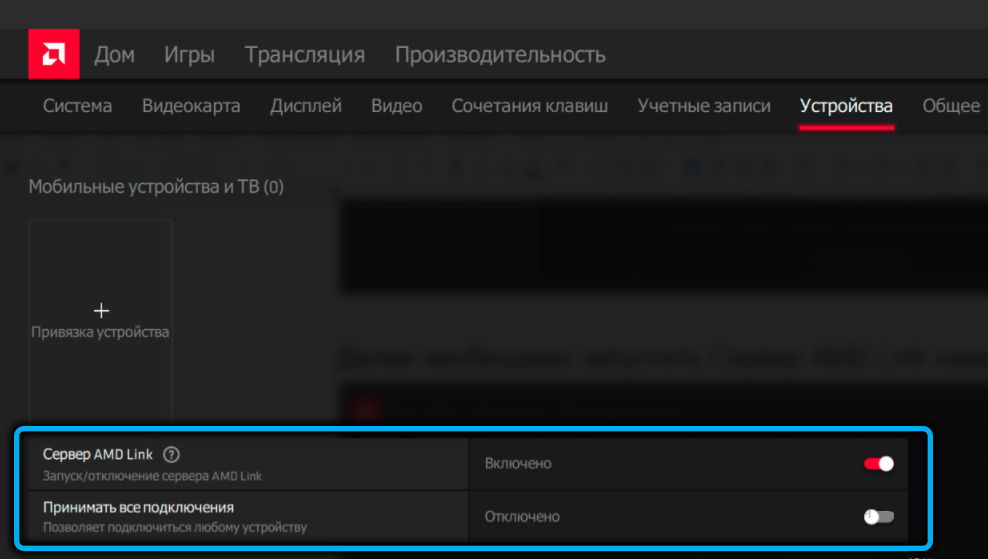
- Most ki kell választania az azonosítási módszert. A legmegbízhatóbb és leggyorsabban a QR -kódok szkennerének használatához, amelyhez az "eszköz kötődésének" című elemet választjuk ki;
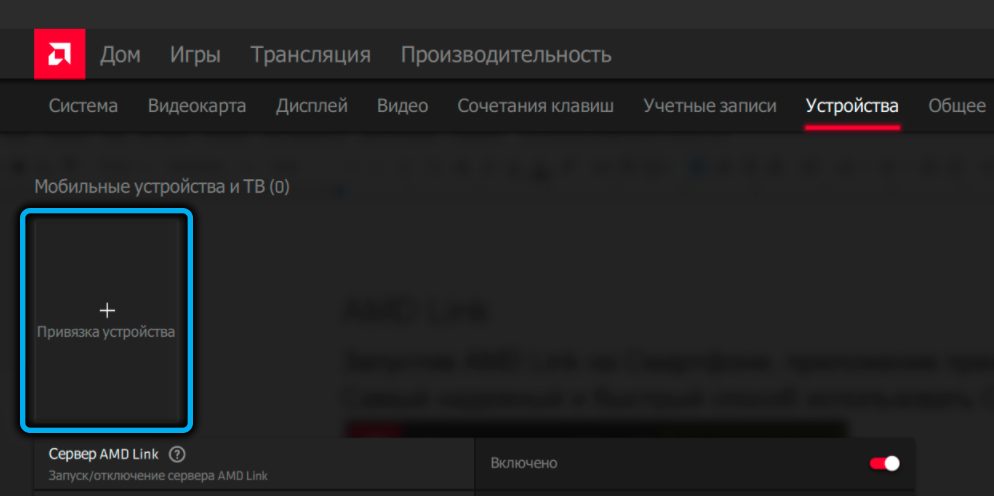
- Megjelenik a QR -kóddal ellátott ablak;
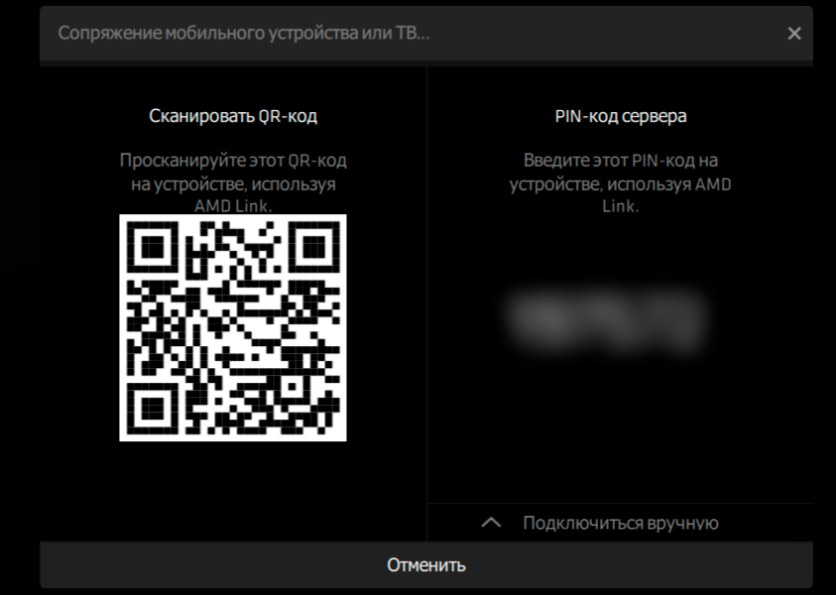
- Szkenneljük azt egy Advanced AMD link alkalmazással rendelkező okostelefonnal, maga is felajánlja, hogy csatlakozzon a számítógéphez;
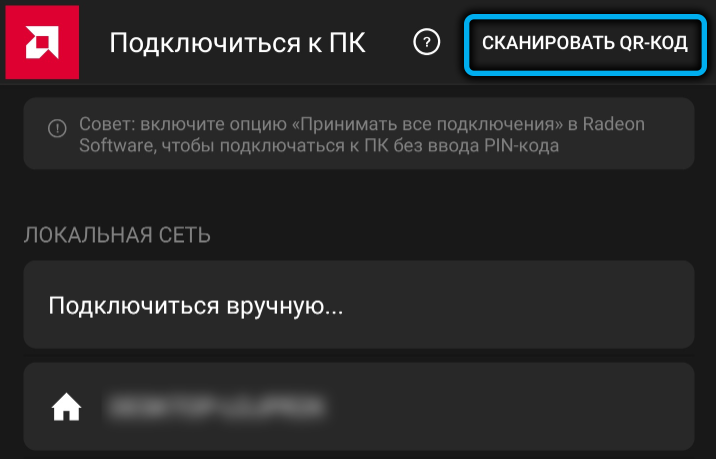
- A Radeon szoftverbeállításokban végzett sikeres szkennelés után az okostelefonunk látható lesz, és a rendelkezésre álló szakaszokkal és menüvel ellátott főképernyő megjelenik az okostelefonon.
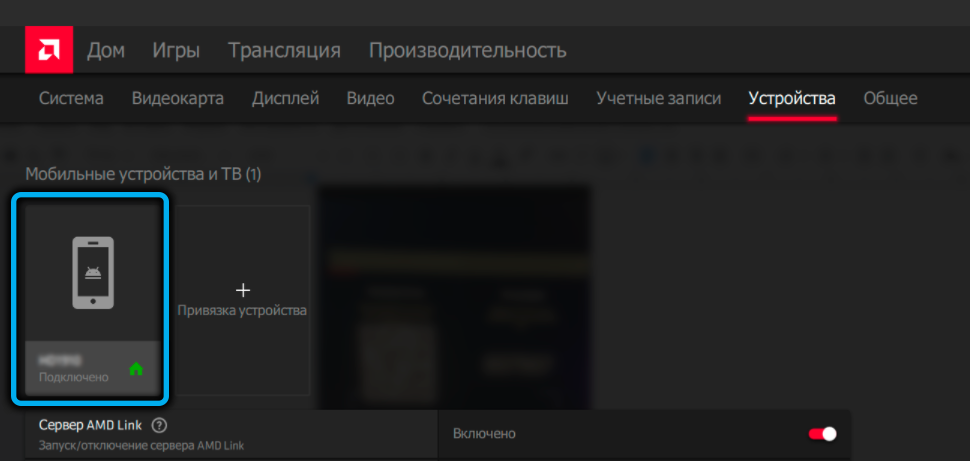
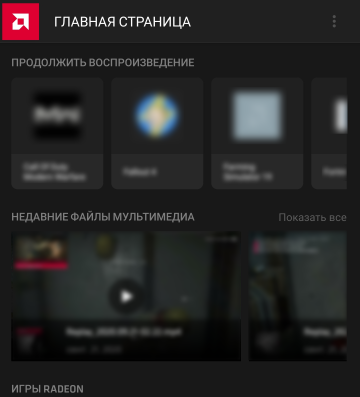
Elvileg minden készen áll a további munkára. Érdemes tisztázni, hogy a minőségi csatlakozáshoz Wi-Fi 5 GHz, 2.4 GHz nem lesz képes biztosítani a kívánt adatáramlást.
Hogyan kell játszani egy okostelefonon
A lejátszott játékoknak jelen kell lenniük a Radeon szoftverkezelő panelek „Games” lapján, a „Számítógépes játékok” albekezdésben. Általában automatikusan ott jelennek meg. Ha a megfelelő játék hiányzik a listában, akkor manuálisan hozzáadható az ikon megnyomásával a jobb felső sarokban található "hamburger" képével. Hozzáadhat egy címkét az asztalról, vagy egy közvetlen linket a Start fájl helyére.
Az alábbi fő képernyőn található alkalmazásban számos gomb található, amelyek közül az egyiket "Games" -nek hívják. Kattintunk rá, és megtekintjük a "Számítógépes játékok" lapon található összes játék listáját.
Válassza ki a megfelelőt a rá kattintással. A számítógépen kezdődik, és ugyanakkor az okostelefonra kerül.
Az áramlás minőségének javítása
Az okostelefonon való lejátszás kényelmes, mert nincs kötődés a helyhez kötött számítógéphez. Megteheti azt, amit szeret, a kanapén fekszik, vagy teát iszik a konyhában. De határozottan csalódni fog, hogy a video stream befagyasztással továbbítható, és a felbontás olyan lehet, hogy a szövegek olvashatatlanok lesznek. Ezt a különböző képernyőméretek miatt nem lehet elkerülni.
És mégis, a beállítások használatával észrevehető javulást érhet el a sugárzás minőségében, ezek elégek az AMD linkben és a számítógépen.
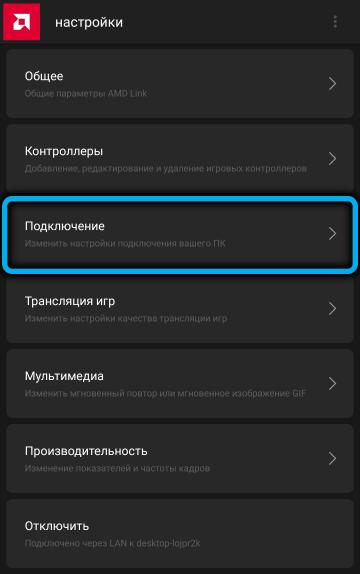
A PC -n játszhat a személyzet felbontásával és gyakoriságával, hogy elérje a játékmenet optimális mutatóit. Az okostelefonon, a "Beállításokba" való belépéskor, először el kell érnie a PC -vel való kapcsolat stabilitását. Ehhez kattintson a "Connection" fülre, és aktiválja a "Automatikus megőrzés" paramétert.
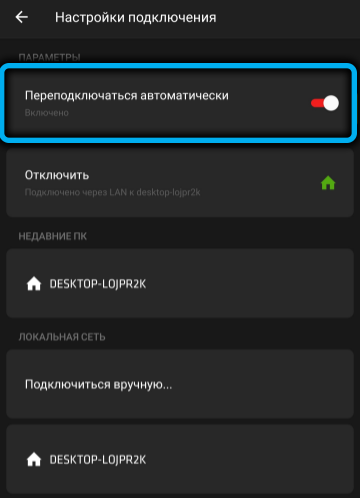
A Video Stream minőségére vonatkozó fennmaradó beállítások a "Broadcasting Games" lapon találhatók. A felbontás és a személyzet gyakorisága mellett a PC képernyő kikapcsolása is lehet, amely csökkenti az energiafogyasztást, és akár csökkenti a videokártya terhelését.
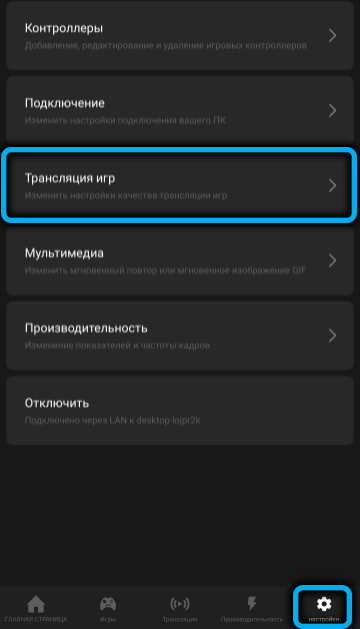
A "személyes személyes" aktivált paraméter javítja a reagálást, mivel a szerver nem próbálja meg újra elrendezni az elveszett keretet.
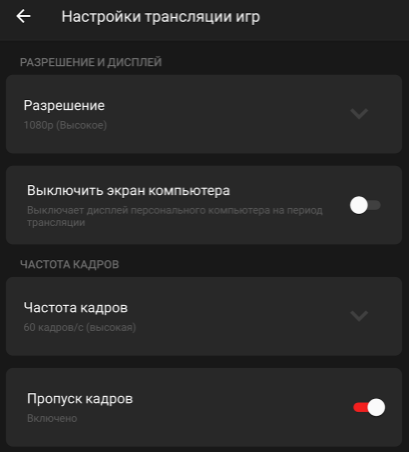
A "sebesség" paraméter beállítható az adatátviteli sebességgel, és választható a kép egyértelműségét és a válaszadási sebességet a műveleteire.
Az "audio átviteli sebesség" lehetővé teszi a jobb hang kiválasztását a hálózat terhelésének kárára, és fordítva.
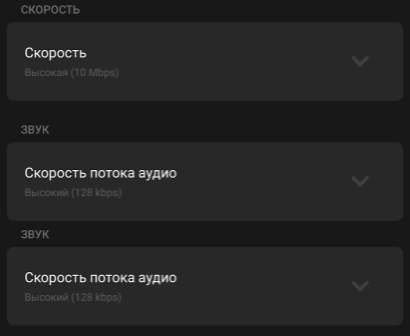
A "kódolási típus" a legjobban telepítve a HEVC H265 -be, ha az okostelefon nem húzza meg (üres fekete vagy zöld képernyő), váltson az AVC elavult kodec kódjára.
A "tapintható visszacsapás" azok számára vonzó lesz, akik segítenek a rezgésnek, amikor bizonyos játék események (például ragasztóprés).
A "Test Broadcast indítása" egy olyan paraméter, amely automatikusan megpróbálja meghatározni a műsorszórás legjobb paraméterkészletét.
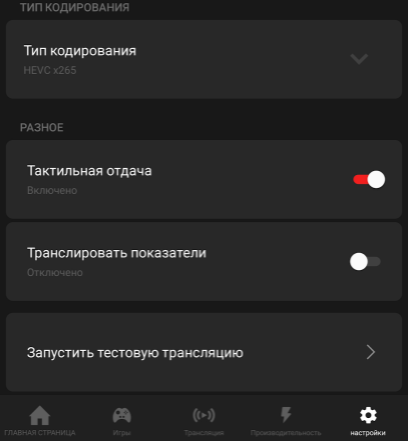
Lehetséges hibák
A legtöbb programhiba az okostelefon PC -hez való csatlakoztatásának szakaszában fordul elő, és adás közben. Megjelöljük azok leírását és lehetséges eliminációs módszereit:
- "Túllépte a határidőt", "a kapcsolatidő lejárt". Ez azt jelenti, hogy az AMD szerver, kérést küldött a kapcsolatra, nem várt a válaszra a számítógépről. Lehetséges, hogy ezeket a kéréseket egy PC -re telepített tűzfal vagy víruskereső szoftver blokkolja;
- "Már létezik". A fájl vagy mappa létrehozásának kísérlete sikertelenül véget ért, mivel egy ilyen objektum már elérhető. A problémát úgy oldja meg, hogy eltávolítja a profilt az alkalmazásban és a Radeonsettings panelen, majd újra meg kell kezdenie a kapcsolatot;
- "Hozzáférés megtagadva". A kérelemnek nincs joga a művelet végrehajtására. Általános szabály, hogy hiba következik be a blokkolt portok vagy RPC miatt, általában vírus- vagy tűzfal szintjén;
- "Nincs hitelesítés". Azt jelenti, hogy a hitelesítési ellenőrzés sikertelenül véget ért, vagyis a beállítások a rossz portot, az IP -címet, a PIN -kódot vagy a gazdagép nevét jelzik. Ennek a hibának a sokfélesége a "rossz QR kód" üzenet;
- "Kivonult", "a kapcsolat megszakad". A kapcsolat megszakítása a szerver kezdeményezésén. Az okok eltérőek lehetnek - az okostelefon lógott, mély alvásmódban van, egy számítógép elaludt vagy blokkolva, alacsony Wi -FI jelszint;
- "Elérhetetlen", "," Az AMD Link szolgáltatás nem érhető el ". Nincs kapcsolat a szerverrel. Talán le van tiltva a beállításokban, vagy problémák vannak a szerver oldalán.
Vegye figyelembe, hogy az AMD Link szolgáltatás meglehetősen fiatal, tehát lehetséges hibák és problémák az egyes játékok kompatibilitásával.
De általában a technológia megérdemli a figyelmet, különösen a teljes streaming korszakában.
- « A helyreállítási szakasz eltávolításának és létrehozásának jellemzői a Windows 10 -ben
- A Telnet hibajavítás nem belső vagy külső parancs a Windows vagy a Mac rendszerben »

